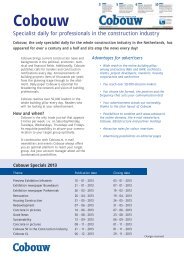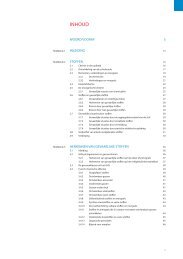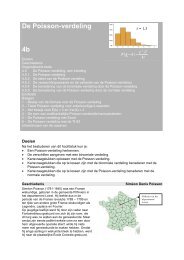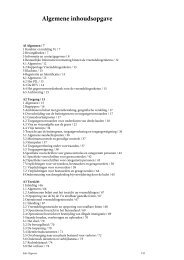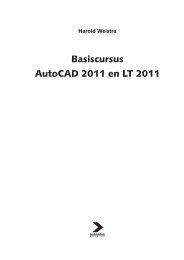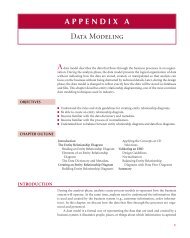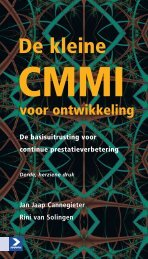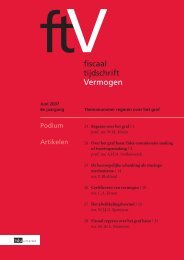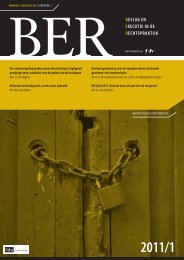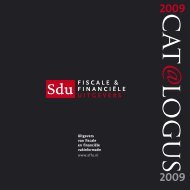Windows 7 en basisbegrippen ICT â voor het examen ... - Sdu
Windows 7 en basisbegrippen ICT â voor het examen ... - Sdu
Windows 7 en basisbegrippen ICT â voor het examen ... - Sdu
You also want an ePaper? Increase the reach of your titles
YUMPU automatically turns print PDFs into web optimized ePapers that Google loves.
<strong>Windows</strong> 7 <strong>en</strong> basisbegripp<strong>en</strong> <strong>ICT</strong> –<br />
<strong>voor</strong> <strong>het</strong> exam<strong>en</strong>!<br />
Oef<strong>en</strong>ing<strong>en</strong><br />
Monique van Harrewijn<br />
Onder redactie van Saskia Jacobs<strong>en</strong>
Meer informatie over deze <strong>en</strong> andere uitgav<strong>en</strong> kunt u verkrijg<strong>en</strong> bij:<br />
<strong>Sdu</strong> Klant<strong>en</strong>service<br />
Postbus 20014<br />
2500 EA D<strong>en</strong> Haag<br />
tel.: (070) 378 98 80<br />
www.sdu.nl/service<br />
© 2010 <strong>Sdu</strong> Uitgevers bv, D<strong>en</strong> Haag<br />
Academic Service is e<strong>en</strong> imprint van <strong>Sdu</strong> Uitgevers bv<br />
Deze opgav<strong>en</strong> hor<strong>en</strong> bij de uitgave<br />
<strong>Windows</strong> 7 <strong>en</strong> basisbegripp<strong>en</strong> <strong>ICT</strong> – <strong>voor</strong> <strong>het</strong> exam<strong>en</strong>!, ISBN 978 90 395 2615 6<br />
Alle recht<strong>en</strong> <strong>voor</strong>behoud<strong>en</strong>. Alle auteursrecht<strong>en</strong> <strong>en</strong> databankrecht<strong>en</strong> t<strong>en</strong> aanzi<strong>en</strong> van deze uitgave word<strong>en</strong><br />
uitdrukkelijk <strong>voor</strong>behoud<strong>en</strong>. Deze recht<strong>en</strong> berust<strong>en</strong> bij <strong>Sdu</strong> Uitgevers bv.<br />
Behoud<strong>en</strong>s de in of kracht<strong>en</strong>s de Auteurswet gestelde uitzondering<strong>en</strong>, mag niets uit deze uitgave word<strong>en</strong><br />
verveelvoudigd, opgeslag<strong>en</strong> in e<strong>en</strong> geautomatiseerd gegev<strong>en</strong>sbestand of op<strong>en</strong>baar gemaakt in <strong>en</strong>ige vorm of<br />
op <strong>en</strong>ige wijze, <strong>het</strong>zij elektronisch, mechanisch, door fotokopieën, opnam<strong>en</strong> of <strong>en</strong>ige andere manier, zonder<br />
<strong>voor</strong>afgaande schriftelijke toestemming van de uitgever.<br />
Voorzover <strong>het</strong> mak<strong>en</strong> van reprografische verveelvoudiging<strong>en</strong> uit deze uitgave is toegestaan op grond van artikel<br />
16 h Auteurswet, di<strong>en</strong>t m<strong>en</strong> de daar<strong>voor</strong> wettelijk verschuldigde vergoeding<strong>en</strong> te voldo<strong>en</strong> aan de Stichting<br />
Reprorecht (postbus 3051, 2130 KB Hoofddorp, www.reprorecht.nl). Voor <strong>het</strong> overnem<strong>en</strong> van gedeelte(n) uit<br />
deze uitgave in bloemlezing<strong>en</strong>, readers <strong>en</strong> andere compilatiewerk<strong>en</strong> (artikel 16 Auteurswet) di<strong>en</strong>t m<strong>en</strong> zich te<br />
w<strong>en</strong>d<strong>en</strong> tot de Stichting PRO (Stichting Publicatie- <strong>en</strong> Reproductierecht<strong>en</strong> Organisatie, Postbus 3060, 2130 KB<br />
Hoofddorp, www.cedar.nl/pro). Voor <strong>het</strong> overnem<strong>en</strong> van e<strong>en</strong> gedeelte van deze uitgave t<strong>en</strong> behoeve van<br />
commerciële doeleind<strong>en</strong> di<strong>en</strong>t m<strong>en</strong> zich te w<strong>en</strong>d<strong>en</strong> tot de uitgever.<br />
Hoewel aan de totstandkoming van deze uitgave de uiterste zorg is besteed, kan <strong>voor</strong> de afwezigheid van<br />
ev<strong>en</strong>tuele (druk)fout<strong>en</strong> <strong>en</strong> onvolledighed<strong>en</strong> niet word<strong>en</strong> ingestaan <strong>en</strong> aanvaard<strong>en</strong> de auteur(s), redacteur(<strong>en</strong>)<br />
<strong>en</strong> uitgever deswege ge<strong>en</strong> aansprakelijkheid <strong>voor</strong> de gevolg<strong>en</strong> van ev<strong>en</strong>tueel <strong>voor</strong>kom<strong>en</strong>de fout<strong>en</strong> <strong>en</strong><br />
onvolledighed<strong>en</strong>.<br />
All rights reserved. No part of this publication may be reproduced, stored in a retrieval system, or transmitted<br />
in any form or by any means, electronic, mechanical, photocopying, recording or otherwise, without the<br />
publisher’s prior cons<strong>en</strong>t.<br />
While every effort has be<strong>en</strong> made to <strong>en</strong>sure the reliability of the information pres<strong>en</strong>ted in this publication, <strong>Sdu</strong><br />
Uitgevers neither guarantees the accuracy of the data contained herein nor accepts responsibility for errors or<br />
omissions or their consequ<strong>en</strong>ces.
Opgav<strong>en</strong> bij <strong>Windows</strong> 7 <strong>en</strong> basisbegripp<strong>en</strong> <strong>ICT</strong> – <strong>voor</strong> <strong>het</strong> exam<strong>en</strong>!, ISBN 978 90 395 2615 6<br />
Inhoud<br />
1 De Computer ................................................................................................. 5<br />
1.1 Oef<strong>en</strong>ing: De processor .......................................................................... 5<br />
1.2 Oef<strong>en</strong>ing: Invoerapparatuur .................................................................... 5<br />
1.3 Oef<strong>en</strong>ing: Invoerapparatuur .................................................................... 5<br />
1.4 Oef<strong>en</strong>ing: Invoerapparatuur .................................................................... 5<br />
1.5 Oef<strong>en</strong>ing: Monitor .................................................................................. 6<br />
1.6 Oef<strong>en</strong>ing: Printers .................................................................................. 6<br />
1.7 Oef<strong>en</strong>ing: Bits <strong>en</strong> bytes .......................................................................... 6<br />
1.8 Oef<strong>en</strong>ing: Bits <strong>en</strong> bytes .......................................................................... 6<br />
1.9 Oef<strong>en</strong>ing: ROM <strong>en</strong> RAM .......................................................................... 6<br />
1.10 Oef<strong>en</strong>ing: Opslag van gegev<strong>en</strong>s ............................................................... 6<br />
1.11 Oef<strong>en</strong>ing: Opslag van gegev<strong>en</strong>s ............................................................... 6<br />
1.12 Oef<strong>en</strong>ing: Opslag van gegev<strong>en</strong>s ............................................................... 6<br />
1.13 Oef<strong>en</strong>ing: Opslag van gegev<strong>en</strong>s ............................................................... 7<br />
1.14 Oef<strong>en</strong>ing: Stations, mapp<strong>en</strong> <strong>en</strong> bestand<strong>en</strong> ................................................ 7<br />
1.15 Oef<strong>en</strong>ing: Stations, mapp<strong>en</strong> <strong>en</strong> bestand<strong>en</strong> ................................................ 8<br />
1.16 Oef<strong>en</strong>ing: Onderdel<strong>en</strong> van de computer .................................................... 8<br />
1.17 Oef<strong>en</strong>ing: Soort<strong>en</strong> computers .................................................................. 8<br />
1.18 Oef<strong>en</strong>ing: De computer .......................................................................... 8<br />
2 De software ................................................................................................ 10<br />
2.1 Oef<strong>en</strong>ing: Besturingssysteem ................................................................. 10<br />
2.2 Oef<strong>en</strong>ing: Besturingssysteem ................................................................. 10<br />
2.3 Oef<strong>en</strong>ing: Applicaties ............................................................................ 10<br />
2.4 Oef<strong>en</strong>ing: Applicaties ............................................................................ 10<br />
2.5 Oef<strong>en</strong>ing: De software ........................................................................... 10<br />
3 De toepassing van computers ..................................................................... 12<br />
3.1 Oef<strong>en</strong>ing: De computer thuis .................................................................. 12<br />
3.2 Oef<strong>en</strong>ing: Het internet ........................................................................... 12<br />
3.3 Oef<strong>en</strong>ing: Het internet ........................................................................... 12<br />
3.4 Oef<strong>en</strong>ing: Het internet ........................................................................... 13<br />
3.5 Oef<strong>en</strong>ing: Communicatie via internet <strong>en</strong> Beveiliging .................................. 13<br />
3.6 Oef<strong>en</strong>ing: Beveiliging ............................................................................ 13<br />
3.7 Oef<strong>en</strong>ing: Beveiliging ............................................................................ 14<br />
3.8 Oef<strong>en</strong>ing: De computer op <strong>het</strong> werk ........................................................ 14<br />
3.9 Oef<strong>en</strong>ing: De computer op <strong>het</strong> werk ........................................................ 14<br />
3.10 Oef<strong>en</strong>ing: De computer op <strong>het</strong> werk ........................................................ 14<br />
3.11 Oef<strong>en</strong>ing: De computer op <strong>het</strong> werk ........................................................ 15<br />
3.12 Oef<strong>en</strong>ing: De computer op <strong>het</strong> werk ........................................................ 15<br />
3.13 Oef<strong>en</strong>ing: Toepassing<strong>en</strong> in de maatschappij ............................................. 15<br />
3.14 Oef<strong>en</strong>ing: Toepassing<strong>en</strong> in de maatschappij ............................................. 15<br />
4 Gezondheid <strong>en</strong> computers .......................................................................... 16<br />
4.1 Oef<strong>en</strong>ing: Werkhouding ......................................................................... 16<br />
4.2 Oef<strong>en</strong>ing: Hulpmiddel<strong>en</strong> ........................................................................ 16<br />
4.3 Oef<strong>en</strong>ing: Gezondheidsrisico’s ................................................................ 16<br />
4.4 Oef<strong>en</strong>ing: Milieuaspect<strong>en</strong> ....................................................................... 16<br />
4.5 Oef<strong>en</strong>ing: Milieuaspect<strong>en</strong> ....................................................................... 16<br />
4.6 Oef<strong>en</strong>ing: Milieuaspect<strong>en</strong> ....................................................................... 17<br />
© <strong>Sdu</strong> Uitgevers 3/27
Opgav<strong>en</strong> bij <strong>Windows</strong> 7 <strong>en</strong> basisbegripp<strong>en</strong> <strong>ICT</strong> – <strong>voor</strong> <strong>het</strong> exam<strong>en</strong>!, ISBN 978 90 395 2615 6<br />
5 E<strong>en</strong> eerste k<strong>en</strong>nismaking met <strong>Windows</strong> 7 ................................................... 18<br />
5.1 Oef<strong>en</strong>ing: Bedi<strong>en</strong>ing met de muis ........................................................... 18<br />
5.2 Oef<strong>en</strong>ing: Pictogramm<strong>en</strong> op <strong>het</strong> bureaublad organiser<strong>en</strong> ........................... 18<br />
5.3 Oef<strong>en</strong>ing: Het m<strong>en</strong>u Start instell<strong>en</strong> <strong>en</strong> wijzig<strong>en</strong> ........................................ 18<br />
5.4 Oef<strong>en</strong>ing: De taakbalk instell<strong>en</strong> <strong>en</strong> wijzig<strong>en</strong> ............................................. 18<br />
5.5 Oef<strong>en</strong>ing: Onderdel<strong>en</strong> van (dialoog)v<strong>en</strong>sters ............................................ 19<br />
5.6 Oef<strong>en</strong>ing: Help gebruik<strong>en</strong> ...................................................................... 19<br />
5.7 Oef<strong>en</strong>ing: Toepassing<strong>en</strong> gebruik<strong>en</strong> .......................................................... 20<br />
6 Instelling<strong>en</strong> in <strong>Windows</strong> ............................................................................. 21<br />
6.1 Oef<strong>en</strong>ing: Naviger<strong>en</strong> in <strong>het</strong> Configuratiescherm ........................................ 21<br />
6.2 Oef<strong>en</strong>ing: Vormgeving bureaublad aanpass<strong>en</strong> .......................................... 21<br />
6.3 Oef<strong>en</strong>ing: Geluidschema instell<strong>en</strong> ........................................................... 21<br />
6.4 Oef<strong>en</strong>ing: Beeldschermresolutie <strong>en</strong> toegankelijkheidsopties instell<strong>en</strong> ........... 21<br />
6.5 Oef<strong>en</strong>ing: Datum <strong>en</strong> tijd instell<strong>en</strong>............................................................ 22<br />
6.6 Oef<strong>en</strong>ing: Notatie datum, tijd <strong>en</strong> getall<strong>en</strong> instell<strong>en</strong> .................................... 22<br />
6.7 Oef<strong>en</strong>ing: Volume instell<strong>en</strong> .................................................................... 22<br />
6.8 Oef<strong>en</strong>ing: Printers beher<strong>en</strong> .................................................................... 22<br />
6.9 Oef<strong>en</strong>ing: Gebruikersaccounts <strong>en</strong> ouderlijk toezicht................................... 22<br />
7 De computer verk<strong>en</strong>n<strong>en</strong>.............................................................................. 24<br />
7.1 Oef<strong>en</strong>ing: Naviger<strong>en</strong> ............................................................................. 24<br />
7.2 Oef<strong>en</strong>ing: Eig<strong>en</strong>schapp<strong>en</strong> bestand<strong>en</strong> <strong>en</strong> mapp<strong>en</strong> ...................................... 24<br />
7.3 Oef<strong>en</strong>ing: Bestand<strong>en</strong>lijst sorter<strong>en</strong> <strong>en</strong> weergave aanpass<strong>en</strong> ........................ 24<br />
7.4 Oef<strong>en</strong>ing: Bestand<strong>en</strong>lijst sorter<strong>en</strong> <strong>en</strong> weergave aanpass<strong>en</strong> ........................ 24<br />
7.5 Oef<strong>en</strong>ing: Zoek<strong>en</strong> naar bestand<strong>en</strong> <strong>en</strong> mapp<strong>en</strong> .......................................... 24<br />
7.6 Oef<strong>en</strong>ing: Zoekfilters <strong>en</strong> algem<strong>en</strong>e informatie over de computer ................. 25<br />
8 Bestands- <strong>en</strong> systeembeheer ...................................................................... 26<br />
8.1 Oef<strong>en</strong>ing: E<strong>en</strong> mapp<strong>en</strong>structuur mak<strong>en</strong> ................................................... 26<br />
8.2 Oef<strong>en</strong>ing: De prull<strong>en</strong>bak ........................................................................ 26<br />
8.3 Oef<strong>en</strong>ing: Mapp<strong>en</strong> <strong>en</strong> bestand<strong>en</strong> verplaats<strong>en</strong> <strong>en</strong> kopiër<strong>en</strong> .......................... 27<br />
8.4 Oef<strong>en</strong>ing: Comprimer<strong>en</strong> <strong>en</strong> uitpakk<strong>en</strong> ..................................................... 27<br />
8.5 Oef<strong>en</strong>ing: Virusscanners <strong>en</strong> Schijfopruiming ............................................. 27<br />
8.6 Oef<strong>en</strong>ing: Defragm<strong>en</strong>tatie ...................................................................... 27<br />
© <strong>Sdu</strong> Uitgevers 4/27
Opgav<strong>en</strong> bij <strong>Windows</strong> 7 <strong>en</strong> basisbegripp<strong>en</strong> <strong>ICT</strong> – <strong>voor</strong> <strong>het</strong> exam<strong>en</strong>!, ISBN 978 90 395 2615 6<br />
1 De Computer<br />
1.1 Oef<strong>en</strong>ing: De processor<br />
1. Wat betek<strong>en</strong>t de afkorting CPU?<br />
2. In welke e<strong>en</strong>heid wordt de kloksnelheid van de processor uitgedrukt?<br />
3. Wat is de Nederlandse naam <strong>voor</strong> CPU?<br />
1.2 Oef<strong>en</strong>ing: Invoerapparatuur<br />
1. Beschrijf kort de werking van de volg<strong>en</strong>de toets<strong>en</strong>:<br />
a. Shift.<br />
b. Caps Lock.<br />
c. Delete.<br />
d. Backspace.<br />
e. Alt Gr.<br />
2. Wat is functie van de cursor?<br />
1.3 Oef<strong>en</strong>ing: Invoerapparatuur<br />
1. Beschrijf wat er gebeurt op <strong>het</strong> beeldscherm als de muis wordt bewog<strong>en</strong>.<br />
2. Wat is klikk<strong>en</strong> <strong>en</strong> waar<strong>voor</strong> gebruik<strong>en</strong> we <strong>het</strong>?<br />
3. Wat is dubbelklikk<strong>en</strong> <strong>en</strong> waar<strong>voor</strong> gebruik<strong>en</strong> we <strong>het</strong>?<br />
4. Waar<strong>voor</strong> wordt de rechtermuisknop gebruikt?<br />
5. Wat is e<strong>en</strong> scroll-wiel?<br />
6. Wat is <strong>het</strong> verschil tuss<strong>en</strong> e<strong>en</strong> muis <strong>en</strong> e<strong>en</strong> touchpad?<br />
7. Waar<strong>voor</strong> gebruik<strong>en</strong> we e<strong>en</strong> joystick?<br />
1.4 Oef<strong>en</strong>ing: Invoerapparatuur<br />
Welke invoerapparat<strong>en</strong> zi<strong>en</strong> we in figuur 1.1?<br />
Figuur 1.1<br />
© <strong>Sdu</strong> Uitgevers 5/27
Opgav<strong>en</strong> bij <strong>Windows</strong> 7 <strong>en</strong> basisbegripp<strong>en</strong> <strong>ICT</strong> – <strong>voor</strong> <strong>het</strong> exam<strong>en</strong>!, ISBN 978 90 395 2615 6<br />
1.5 Oef<strong>en</strong>ing: Monitor<br />
1. Stel we hebb<strong>en</strong> e<strong>en</strong> 1024x768 15” TFT-monitor.<br />
a. Wat betek<strong>en</strong>t de afkorting TFT?<br />
b. Waar staan de getall<strong>en</strong> 1024 <strong>en</strong> 768 <strong>voor</strong>?<br />
c. Wat betek<strong>en</strong>t 15”?<br />
d. Hoe wordt de grootte van <strong>het</strong> beeldscherm gemet<strong>en</strong>?<br />
2. Is e<strong>en</strong> touchscre<strong>en</strong> e<strong>en</strong> invoerapparaat of e<strong>en</strong> uitvoerapparaat? Licht je<br />
antwoord toe.<br />
1.6 Oef<strong>en</strong>ing: Printers<br />
1. In welke e<strong>en</strong>heid wordt de resolutie van e<strong>en</strong> printer aangeduid?<br />
2. Welk type printer werkt met toner?<br />
3. Welk type printer spuit de inkt op <strong>het</strong> papier?<br />
4. Voor wat <strong>voor</strong> e<strong>en</strong> soort afdrukk<strong>en</strong> wordt e<strong>en</strong> plotter gebruikt?<br />
5. Waarom zou iemand e<strong>en</strong> inkjetprinter preferer<strong>en</strong> bov<strong>en</strong> e<strong>en</strong> laserprinter?<br />
1.7 Oef<strong>en</strong>ing: Bits <strong>en</strong> bytes<br />
1. Hoeveel cijfers k<strong>en</strong>t <strong>het</strong> binaire getalstelsel?<br />
2. Wat is e<strong>en</strong> bit?<br />
3. Hoe wordt e<strong>en</strong> binaire code van 8 bits g<strong>en</strong>oemd?<br />
4. Waar<strong>voor</strong> wordt de maate<strong>en</strong>heid bytes gebruikt?<br />
1.8 Oef<strong>en</strong>ing: Bits <strong>en</strong> bytes<br />
Vul de volg<strong>en</strong>de tabel in.<br />
1 TB = … GB<br />
1 KB = … bytes<br />
3 GB = … MB<br />
1,44 MB = … KB<br />
1.9 Oef<strong>en</strong>ing: ROM <strong>en</strong> RAM<br />
1. Wat betek<strong>en</strong>t de afkorting ROM?<br />
2. Wat betek<strong>en</strong>t de afkorting RAM?<br />
3. Geef twee andere term<strong>en</strong> <strong>voor</strong> RAM.<br />
4. Beschrijf de functie van <strong>het</strong> ROM.<br />
5. Beschrijf de functie van <strong>het</strong> RAM.<br />
1.10 Oef<strong>en</strong>ing: Opslag van gegev<strong>en</strong>s<br />
1. Valt de harde schijf onder <strong>het</strong> interne of <strong>het</strong> externe geheug<strong>en</strong>?<br />
2. Wordt er bij e<strong>en</strong> harde schijf gebruikgemaakt van e<strong>en</strong> magnetische, optische of<br />
programmeerbare opslagmethode?<br />
3. Wat is formatter<strong>en</strong>?<br />
1.11 Oef<strong>en</strong>ing: Opslag van gegev<strong>en</strong>s<br />
1. In welke e<strong>en</strong>heid wordt de opslagcapaciteit van de harde schijf uitgedrukt?<br />
2. In welke e<strong>en</strong>heid wordt de snelheid waarmee e<strong>en</strong> harde schijf draait uitgedrukt?<br />
1.12 Oef<strong>en</strong>ing: Opslag van gegev<strong>en</strong>s<br />
Geef bij de onderstaande vrag<strong>en</strong> aan welk antwoord juist is.<br />
1. In welk verband wordt e<strong>en</strong> zip-drive gebruikt?<br />
© <strong>Sdu</strong> Uitgevers 6/27
Opgav<strong>en</strong> bij <strong>Windows</strong> 7 <strong>en</strong> basisbegripp<strong>en</strong> <strong>ICT</strong> – <strong>voor</strong> <strong>het</strong> exam<strong>en</strong>!, ISBN 978 90 395 2615 6<br />
a. Bij <strong>het</strong> controler<strong>en</strong> van <strong>het</strong> functioner<strong>en</strong> van e<strong>en</strong> computer.<br />
b. Bij <strong>het</strong> draai<strong>en</strong> van muziek via de cd-speler.<br />
c. Bij <strong>het</strong> opslaan <strong>en</strong> verplaats<strong>en</strong> van gegev<strong>en</strong>s.<br />
d. Bij <strong>het</strong> verbind<strong>en</strong> met <strong>het</strong> internet.<br />
2. Wat is <strong>het</strong> <strong>voor</strong>deel van e<strong>en</strong> USB-stick t<strong>en</strong> opzichte van e<strong>en</strong> harde schijf?<br />
a. De USB-stick gaat langer mee.<br />
b. De USB-stick is handig om gegev<strong>en</strong>s tuss<strong>en</strong> computers uit te wissel<strong>en</strong>.<br />
c. De USB-stick is minder gevoelig <strong>voor</strong> viruss<strong>en</strong>.<br />
d. De USB-stick slaat gegev<strong>en</strong>s veiliger op.<br />
3. Welk opslagmedium is <strong>het</strong> snelst bij <strong>het</strong> zoek<strong>en</strong> naar gegev<strong>en</strong>s?<br />
a. Datacartridge.<br />
b. Harde schijf.<br />
c. Zip-disk.<br />
1.13 Oef<strong>en</strong>ing: Opslag van gegev<strong>en</strong>s<br />
1. Wat is de opslagcapaciteit van e<strong>en</strong> cd-rom?<br />
2. Wat is de betek<strong>en</strong>is van <strong>het</strong> woord cd-rom?<br />
3. Waar<strong>voor</strong> staan de getall<strong>en</strong> 4 <strong>en</strong> 16 bij e<strong>en</strong> 4/16 speed cd-brander?<br />
4. Is 1 speed bij e<strong>en</strong> dvd kleiner, gelijk aan of groter dan 1 speed bij e<strong>en</strong> cd-speler?<br />
5. Wat is flash-geheug<strong>en</strong>?<br />
6. Geef twee <strong>voor</strong>beeld<strong>en</strong> van opslagmedia met flash-geheug<strong>en</strong>.<br />
7. Welke opslagmedia word<strong>en</strong> er in figuur 1.2 getoond?<br />
Figuur 1.2<br />
1.14 Oef<strong>en</strong>ing: Stations, mapp<strong>en</strong> <strong>en</strong> bestand<strong>en</strong><br />
Gegev<strong>en</strong> de naam: C:\Program Files\Microsoft Office\Office 10\Word.exe<br />
1. Wat is bij deze naam de hoofdmap (root directory)?<br />
2. Welk stuk van deze naam is <strong>het</strong> pad?<br />
3. Welk gedeelte van deze naam is de bestandsnaam?<br />
4. Welk gedeelte van deze naam is de ext<strong>en</strong>sie?<br />
5. Wat <strong>voor</strong> e<strong>en</strong> soort bestand wordt hier aangegev<strong>en</strong>?<br />
© <strong>Sdu</strong> Uitgevers 7/27
Opgav<strong>en</strong> bij <strong>Windows</strong> 7 <strong>en</strong> basisbegripp<strong>en</strong> <strong>ICT</strong> – <strong>voor</strong> <strong>het</strong> exam<strong>en</strong>!, ISBN 978 90 395 2615 6<br />
1.15 Oef<strong>en</strong>ing: Stations, mapp<strong>en</strong> <strong>en</strong> bestand<strong>en</strong><br />
1. Wat is e<strong>en</strong> station?<br />
2. Welke drive-letter wordt meestal gebruikt <strong>voor</strong> de harde schijf?<br />
3. Welke drive-letter wordt meestal gebruikt <strong>voor</strong> <strong>het</strong> diskettestation?<br />
4. Wat is de betek<strong>en</strong>is van de pictogramm<strong>en</strong> uit figuur 1.3?<br />
Figuur 1.3<br />
1.16 Oef<strong>en</strong>ing: Onderdel<strong>en</strong> van de computer<br />
1. Wat is de functie van <strong>het</strong> moederbord?<br />
2. Wat is de functie van de voeding?<br />
3. Wat is de functie van de slots op <strong>het</strong> moederbord?<br />
4. Geef kort aan wat <strong>het</strong> verschil is tuss<strong>en</strong> e<strong>en</strong> parallelle poort, e<strong>en</strong><br />
communicatiepoort <strong>en</strong> e<strong>en</strong> USB-poort.<br />
5. Voor welke invoer- <strong>en</strong> uitvoerapparatuur gebruik<strong>en</strong> we de miniplugaansluiting?<br />
1.17 Oef<strong>en</strong>ing: Soort<strong>en</strong> computers<br />
Geef in de volg<strong>en</strong>de tabel aan in welke situatie <strong>en</strong> met welk doel de verschill<strong>en</strong>de soort<strong>en</strong><br />
computers word<strong>en</strong> gebruikt.<br />
Situatie<br />
Doel<br />
Supercomputer<br />
Mainframe<br />
Personal computer<br />
Terminal<br />
Draagbare computer<br />
PDA<br />
1.18 Oef<strong>en</strong>ing: De computer<br />
1. Wat is e<strong>en</strong> andere term <strong>voor</strong> werkgeheug<strong>en</strong>?<br />
a. Cache geheug<strong>en</strong>.<br />
b. Extern geheug<strong>en</strong>.<br />
c. Flash geheug<strong>en</strong>.<br />
d. Intern geheug<strong>en</strong>.<br />
2. Bij welke situatie wordt zeker gebruikgemaakt van <strong>het</strong> ROM?<br />
a. Het opstart<strong>en</strong> van de computer.<br />
b. Geavanceerde opties binn<strong>en</strong> <strong>Windows</strong> instell<strong>en</strong>.<br />
c. Het uitvoer<strong>en</strong> van ingewikkelde berek<strong>en</strong>ing<strong>en</strong>.<br />
d. Verbinding mak<strong>en</strong> met e<strong>en</strong> netwerk.<br />
3. Wat zal er verbeter<strong>en</strong> als e<strong>en</strong> 800 MHz computer wordt opgewaardeerd tot e<strong>en</strong><br />
2 GHz?<br />
a. Bepaalde opdracht<strong>en</strong> in programma’s word<strong>en</strong> sneller uitgevoerd.<br />
b. Er kunn<strong>en</strong> meer kleur<strong>en</strong> word<strong>en</strong> weergegev<strong>en</strong> op <strong>het</strong> beeldscherm.<br />
c. Er kunn<strong>en</strong> meer programma’s tegelijkertijd word<strong>en</strong> uitgevoerd.<br />
d. Het beeldscherm wordt vaker bijgewerkt.<br />
© <strong>Sdu</strong> Uitgevers 8/27
Opgav<strong>en</strong> bij <strong>Windows</strong> 7 <strong>en</strong> basisbegripp<strong>en</strong> <strong>ICT</strong> – <strong>voor</strong> <strong>het</strong> exam<strong>en</strong>!, ISBN 978 90 395 2615 6<br />
4. Waarom werkt e<strong>en</strong> computer traag als we e<strong>en</strong> gebrek aan intern geheug<strong>en</strong><br />
hebb<strong>en</strong>?<br />
a. De gegev<strong>en</strong>sstroom naar <strong>het</strong> beeldscherm neemt e<strong>en</strong> te groot deel van<br />
<strong>het</strong> geheug<strong>en</strong> in beslag.<br />
b. De harde schijf moet als extra opslaggebied word<strong>en</strong> gebruikt.<br />
c. De processor wordt meer belast omdat deze wordt gebruikt als extra<br />
opslaggebied.<br />
d. De programma’s moet<strong>en</strong> word<strong>en</strong> gedraaid in 16-bits modus.<br />
5. Welk onderdeel wordt gebruikt om gegev<strong>en</strong>s perman<strong>en</strong>t op te slaan?<br />
a. Harde schijf.<br />
b. Moederbord.<br />
c. RAM.<br />
d. ROM.<br />
© <strong>Sdu</strong> Uitgevers 9/27
Opgav<strong>en</strong> bij <strong>Windows</strong> 7 <strong>en</strong> basisbegripp<strong>en</strong> <strong>ICT</strong> – <strong>voor</strong> <strong>het</strong> exam<strong>en</strong>!, ISBN 978 90 395 2615 6<br />
2 De software<br />
2.1 Oef<strong>en</strong>ing: Besturingssysteem<br />
1. Wat betek<strong>en</strong>t <strong>het</strong> begrip grafische gebruikersinterface?<br />
2. Wat is de functie van e<strong>en</strong> besturingssysteem?<br />
3. Geef twee andere term<strong>en</strong> <strong>voor</strong> e<strong>en</strong> besturingssysteem.<br />
4. Welke twee soort<strong>en</strong> software onderscheid<strong>en</strong> we?<br />
2.2 Oef<strong>en</strong>ing: Besturingssysteem<br />
1. Wat is <strong>het</strong> verschil tuss<strong>en</strong> hardware <strong>en</strong> software?<br />
2. Geef e<strong>en</strong> <strong>voor</strong>beeld van e<strong>en</strong> commandogestuurd besturingssysteem.<br />
3. Geef drie <strong>voor</strong>beeld<strong>en</strong> van besturingssystem<strong>en</strong> met e<strong>en</strong> GUI.<br />
4. Waarom staat er altijd e<strong>en</strong> versi<strong>en</strong>ummer achter de naam van software?<br />
2.3 Oef<strong>en</strong>ing: Applicaties<br />
Geef in de volg<strong>en</strong>de tabel twee <strong>voor</strong>beeld<strong>en</strong> van tak<strong>en</strong> die we met deze<br />
toepassingsprogramma’s kunn<strong>en</strong> uitvoer<strong>en</strong>.<br />
Tekstverwerkingsprogramma<br />
Spreadsheetprogramma<br />
Databaseprogramma<br />
Pres<strong>en</strong>tatieprogramma<br />
DTP-programma<br />
Fotobewerkingsprogramma<br />
Tek<strong>en</strong>programma<br />
Browser<br />
E-mailprogramma<br />
Administratie<br />
2.4 Oef<strong>en</strong>ing: Applicaties<br />
Taak 1 Taak 2<br />
1. Wat betek<strong>en</strong>t WYSIWYG?<br />
2. Wat betek<strong>en</strong>t DBMS?<br />
3. Hoe werkt e<strong>en</strong> formule in e<strong>en</strong> spreadsheetprogramma?<br />
4. Wat is e<strong>en</strong> tabel in e<strong>en</strong> databaseprogramma?<br />
5. Wat is e<strong>en</strong> relatie in e<strong>en</strong> databaseprogramma?<br />
6. Wat is e<strong>en</strong> dia in e<strong>en</strong> pres<strong>en</strong>tatieprogramma?<br />
7. Geef drie andere term<strong>en</strong> <strong>voor</strong> brows<strong>en</strong>.<br />
8. Wat is e<strong>en</strong> homepage?<br />
2.5 Oef<strong>en</strong>ing: De software<br />
Geef bij de volg<strong>en</strong>de vrag<strong>en</strong> aan welk antwoord juist is.<br />
1. Wat is de algem<strong>en</strong>e naam <strong>voor</strong> e<strong>en</strong> programma dat gebruikt wordt om diashows<br />
te mak<strong>en</strong> <strong>en</strong> te gev<strong>en</strong>?<br />
a. Browser.<br />
b. Demoprogramma.<br />
c. Pres<strong>en</strong>tatieprogramma.<br />
d. Viewer.<br />
2. Welk van de volg<strong>en</strong>de computerprogramma’s heeft géén GUI?<br />
a. Excel 2007.<br />
© <strong>Sdu</strong> Uitgevers 10/27
Opgav<strong>en</strong> bij <strong>Windows</strong> 7 <strong>en</strong> basisbegripp<strong>en</strong> <strong>ICT</strong> – <strong>voor</strong> <strong>het</strong> exam<strong>en</strong>!, ISBN 978 90 395 2615 6<br />
b. <strong>Windows</strong> 98.<br />
c. Word 2007.<br />
d. WordPerfect 5.1.<br />
3. Vaak wordt e<strong>en</strong> tekstverwerkingsprogramma, e<strong>en</strong> spreadsheetprogramma, e<strong>en</strong><br />
databaseprogramma <strong>en</strong> e<strong>en</strong> pres<strong>en</strong>tatieprogramma als één geheel verkocht. Hoe<br />
wordt zo’n set programma’s g<strong>en</strong>oemd?<br />
a. GUI.<br />
b. Multimediapakket.<br />
c. Office suite.<br />
d. Ontwikkeltool.<br />
4. Waar staat de letter I <strong>voor</strong> in <strong>ICT</strong>?<br />
a. Informatie.<br />
b. Interactief.<br />
c. Interlokaal.<br />
d. Internet.<br />
Beantwoord de volg<strong>en</strong>de vrag<strong>en</strong>.<br />
5. Wat is e<strong>en</strong> suite?<br />
6. Wat <strong>voor</strong> e<strong>en</strong> soort programma’s bevat e<strong>en</strong> office suite?<br />
7. Wat is e<strong>en</strong> maatwerkapplicatie?<br />
8. Geef twee <strong>voor</strong>beeld<strong>en</strong> van situaties waarin e<strong>en</strong> maatwerkapplicatie moet<br />
word<strong>en</strong> gebruikt.<br />
9. Beschrijf de stapp<strong>en</strong> die word<strong>en</strong> doorlop<strong>en</strong> bij systeemontwikkeling.<br />
© <strong>Sdu</strong> Uitgevers 11/27
Opgav<strong>en</strong> bij <strong>Windows</strong> 7 <strong>en</strong> basisbegripp<strong>en</strong> <strong>ICT</strong> – <strong>voor</strong> <strong>het</strong> exam<strong>en</strong>!, ISBN 978 90 395 2615 6<br />
3 De toepassing van computers<br />
3.1 Oef<strong>en</strong>ing: De computer thuis<br />
1. Wanneer sprek<strong>en</strong> we van e<strong>en</strong> multimediacomputer?<br />
2. Wat zijn multimediatoets<strong>en</strong>?<br />
3.2 Oef<strong>en</strong>ing: Het internet<br />
1. In welke periode is <strong>het</strong> internet ontstaan?<br />
2. Welk netwerk lag t<strong>en</strong> grondslag aan <strong>het</strong> internet <strong>en</strong> wat was <strong>het</strong> doel van dit<br />
netwerk?<br />
3. Wat betek<strong>en</strong>t de term www?<br />
4. Wat is <strong>het</strong> verschil tuss<strong>en</strong> <strong>het</strong> www <strong>en</strong> <strong>het</strong> internet?<br />
5. Wat is e<strong>en</strong> hyperlink?<br />
6. Wat betek<strong>en</strong>t http <strong>en</strong> wat is <strong>het</strong> doel van http?<br />
7. Wat betek<strong>en</strong>t ftp <strong>en</strong> wat is <strong>het</strong> doel van ftp?<br />
8. Wat is e<strong>en</strong> url?<br />
9. Welke standaard wordt gebruikt <strong>voor</strong> de weergav<strong>en</strong> van webpagina’s in e<strong>en</strong><br />
browser?<br />
3.3 Oef<strong>en</strong>ing: Het internet<br />
1. Geef vier <strong>voor</strong>beeld<strong>en</strong> van verbinding<strong>en</strong> die we kunn<strong>en</strong> gebruik<strong>en</strong> om verbinding<br />
te mak<strong>en</strong> met <strong>het</strong> internet.<br />
2. In figuur 3.1. zi<strong>en</strong> we e<strong>en</strong> omschrijving van e<strong>en</strong> internetverbinding. Wat is de<br />
snelheid van deze verbinding?<br />
3. Gaat <strong>het</strong> in figuur 3.1. om e<strong>en</strong> breedbandverbinding?<br />
4. Wat is breedband internet?<br />
5. Wat is <strong>het</strong> verschil tuss<strong>en</strong> upload<strong>en</strong> <strong>en</strong> download<strong>en</strong>?<br />
© <strong>Sdu</strong> Uitgevers 12/27
Opgav<strong>en</strong> bij <strong>Windows</strong> 7 <strong>en</strong> basisbegripp<strong>en</strong> <strong>ICT</strong> – <strong>voor</strong> <strong>het</strong> exam<strong>en</strong>!, ISBN 978 90 395 2615 6<br />
Figuur 3.1<br />
3.4 Oef<strong>en</strong>ing: Het internet<br />
1. Wat betek<strong>en</strong>t de afkorting ISP?<br />
2. Geef drie <strong>voor</strong>beeld<strong>en</strong> van di<strong>en</strong>st<strong>en</strong> die door e<strong>en</strong> provider word<strong>en</strong> geleverd.<br />
3. Wat is telewerk<strong>en</strong>?<br />
4. Noem twee <strong>voor</strong>del<strong>en</strong> <strong>en</strong> twee nadel<strong>en</strong> van telewerk<strong>en</strong>.<br />
3.5 Oef<strong>en</strong>ing: Communicatie via internet <strong>en</strong> Beveiliging<br />
1. Wat is <strong>het</strong> verschil tuss<strong>en</strong> e-mail <strong>en</strong> instant messaging?<br />
2. Wat is e<strong>en</strong> weblog?<br />
3. Wat is <strong>het</strong> verschil tuss<strong>en</strong> e<strong>en</strong> virtuele geme<strong>en</strong>schap <strong>en</strong> e<strong>en</strong> sociaal netwerk?<br />
4. Waarom moet<strong>en</strong> we <strong>voor</strong>zichtig zijn met de informatie die we op e<strong>en</strong> sociale<br />
netwerksite zett<strong>en</strong>?<br />
5. Wat is e<strong>en</strong> back-up?<br />
6. Wat is <strong>het</strong> doel van <strong>het</strong> mak<strong>en</strong> van e<strong>en</strong> back-up?<br />
7. Welke opslagmedia zijn geschikt <strong>voor</strong> <strong>het</strong> mak<strong>en</strong> van e<strong>en</strong> back-up?<br />
8. Van welke bestand<strong>en</strong> wordt in de regel e<strong>en</strong> back-up gemaakt?<br />
9. Van welke bestand<strong>en</strong> is <strong>het</strong> niet nodig e<strong>en</strong> back-up te mak<strong>en</strong>?<br />
3.6 Oef<strong>en</strong>ing: Beveiliging<br />
1. Wat is e<strong>en</strong> computervirus?<br />
2. Wat is spam?<br />
3. Wat is de functie van anti-virussoftware?<br />
4. Wat is e<strong>en</strong> viruspatroon?<br />
5. Waarom moet er regelmatig e<strong>en</strong> virusupdate word<strong>en</strong> uitgevoerd?<br />
6. Welke <strong>voor</strong>zorgsmaatregel<strong>en</strong> kunn<strong>en</strong> we, naast <strong>het</strong> gebruik van e<strong>en</strong><br />
virusscanner, treff<strong>en</strong> om viruss<strong>en</strong> te <strong>voor</strong>kom<strong>en</strong>?<br />
© <strong>Sdu</strong> Uitgevers 13/27
Opgav<strong>en</strong> bij <strong>Windows</strong> 7 <strong>en</strong> basisbegripp<strong>en</strong> <strong>ICT</strong> – <strong>voor</strong> <strong>het</strong> exam<strong>en</strong>!, ISBN 978 90 395 2615 6<br />
3.7 Oef<strong>en</strong>ing: Beveiliging<br />
1. Wat is e<strong>en</strong> lic<strong>en</strong>tie?<br />
2. Waarom mog<strong>en</strong> we software niet zomaar kopiër<strong>en</strong>?<br />
3. Welk recht beschermt de makers van software teg<strong>en</strong> <strong>het</strong> illegaal kopiër<strong>en</strong><br />
hiervan?<br />
4. Wat is <strong>het</strong> verschil tuss<strong>en</strong> shareware <strong>en</strong> freeware?<br />
5. Mag freeware gekopieerd word<strong>en</strong>?<br />
6. Waarom stell<strong>en</strong> fabrikant<strong>en</strong> demosoftware ter beschikking?<br />
7. Waarom stell<strong>en</strong> fabrikant<strong>en</strong> bètasoftware ter beschikking?<br />
8. Mog<strong>en</strong> afbeelding<strong>en</strong> van <strong>het</strong> world wide web altijd gekopieerd word<strong>en</strong>?<br />
9. Hoe kun je <strong>het</strong> productid<strong>en</strong>tificati<strong>en</strong>ummer van e<strong>en</strong> softwareproduct meestal<br />
controler<strong>en</strong>?<br />
3.8 Oef<strong>en</strong>ing: De computer op <strong>het</strong> werk<br />
1. Hoe wordt de c<strong>en</strong>trale computer in e<strong>en</strong> netwerk g<strong>en</strong>oemd?<br />
2. Hoe word<strong>en</strong> de computers van de gebruikers g<strong>en</strong>oemd die verbond<strong>en</strong> zijn met<br />
<strong>het</strong> netwerk?<br />
3. Wat is <strong>het</strong> verschil tuss<strong>en</strong> werk<strong>en</strong> op e<strong>en</strong> netwerk <strong>en</strong> stand-alone werk<strong>en</strong>?<br />
4. Wat is <strong>het</strong> doel van inlogg<strong>en</strong>?<br />
5. Waarom is <strong>het</strong> inlogg<strong>en</strong> met alle<strong>en</strong> e<strong>en</strong> gebruikersnaam niet voldo<strong>en</strong>de?<br />
6. Wat is e<strong>en</strong> wachtwoordbeleid?<br />
7. Waarom is <strong>het</strong> niet verstandig e<strong>en</strong> gebruikersnaam met <strong>het</strong> bijbehor<strong>en</strong>de<br />
wachtwoord door te gev<strong>en</strong> aan derd<strong>en</strong>?<br />
3.9 Oef<strong>en</strong>ing: De computer op <strong>het</strong> werk<br />
1. Wat is <strong>het</strong> verschil tuss<strong>en</strong> e<strong>en</strong> lokale schijf <strong>en</strong> e<strong>en</strong> netwerkschijf?<br />
2. Waarom zijn netwerkschijv<strong>en</strong> handig?<br />
3. Hoe wordt de server met de netwerkschijv<strong>en</strong> g<strong>en</strong>oemd?<br />
4. Wat mag e<strong>en</strong> gebruiker als hij/zij leesrecht<strong>en</strong> heeft gekreg<strong>en</strong> in e<strong>en</strong> bepaalde<br />
map?<br />
5. Wat is e<strong>en</strong> home directory?<br />
6. Geef twee <strong>voor</strong>beeld<strong>en</strong> van ‘resources’ die word<strong>en</strong> gedeeld bij resource sharing.<br />
7. Geef twee <strong>voor</strong>beeld<strong>en</strong> van cli<strong>en</strong>t/server-architectuur.<br />
3.10 Oef<strong>en</strong>ing: De computer op <strong>het</strong> werk<br />
Geef bij de volg<strong>en</strong>de vrag<strong>en</strong> aan welk antwoord juist is.<br />
1. Wat wordt bedoeld met de uitdrukking ‘elektronische snelweg’?<br />
a. De <strong>ICT</strong>-maatschappij als geheel.<br />
b. E<strong>en</strong> zoekmachine <strong>voor</strong> <strong>het</strong> internet.<br />
c. Het bestaande wereldwijde telecommunicati<strong>en</strong>etwerk.<br />
d. Internett<strong>en</strong> met e<strong>en</strong> breedbandverbinding.<br />
2. Wat bepaalt <strong>het</strong> verschil tuss<strong>en</strong> e<strong>en</strong> LAN <strong>en</strong> e<strong>en</strong> WAN?<br />
a. De bekabeling tuss<strong>en</strong> de computers.<br />
b. De geografische spreiding.<br />
c. De snelheid van de verbinding<strong>en</strong>.<br />
d. Het type computers dat is gekoppeld.<br />
3. Hoe heet de procedure waarmee e<strong>en</strong> gebruiker zich aanmeldt op e<strong>en</strong> netwerk?<br />
a. Incheck<strong>en</strong>.<br />
b. Inlogg<strong>en</strong>.<br />
c. Uitlogg<strong>en</strong>.<br />
d. Upload<strong>en</strong>.<br />
© <strong>Sdu</strong> Uitgevers 14/27
Opgav<strong>en</strong> bij <strong>Windows</strong> 7 <strong>en</strong> basisbegripp<strong>en</strong> <strong>ICT</strong> – <strong>voor</strong> <strong>het</strong> exam<strong>en</strong>!, ISBN 978 90 395 2615 6<br />
4. Welk wachtwoord is de veilige keus in e<strong>en</strong> bedrijfsnetwerk?<br />
a. De naam van <strong>het</strong> bedrijf.<br />
b. De naam van <strong>het</strong> eerste kind van de gebruiker.<br />
c. E<strong>en</strong> combinatie van letters <strong>en</strong> cijfers zonder logisch verband.<br />
d. Het k<strong>en</strong>tek<strong>en</strong> van de auto van de gebruiker.<br />
5. Waarom is <strong>het</strong> verstandig om onze computer te lock<strong>en</strong> als de werkplek tijdelijk<br />
wordt verlat<strong>en</strong>?<br />
a. De computer belast anders <strong>het</strong> netwerk.<br />
b. De computer kan anders oververhit rak<strong>en</strong>.<br />
c. Het beeldscherm zal onnodig slijt<strong>en</strong> <strong>en</strong> minder lang meegaan.<br />
d. Om te <strong>voor</strong>kom<strong>en</strong> dat andere m<strong>en</strong>s<strong>en</strong> de computer gebruik<strong>en</strong> onder<br />
onze naam.<br />
3.11 Oef<strong>en</strong>ing: De computer op <strong>het</strong> werk<br />
1. Wat is e<strong>en</strong> domeinnaam?<br />
2. Hoe heet de server die <strong>het</strong> bedrijfsnetwerk verbindt met <strong>het</strong> internet?<br />
3. Wat is e<strong>en</strong> intranet <strong>en</strong> <strong>voor</strong> wie is <strong>het</strong> gemaakt?<br />
4. Wat is e<strong>en</strong> extranet <strong>en</strong> <strong>voor</strong> wie is <strong>het</strong> gemaakt?<br />
3.12 Oef<strong>en</strong>ing: De computer op <strong>het</strong> werk<br />
1. Op welke manier<strong>en</strong> zal e<strong>en</strong> organisatie de bedrijfsdata bescherm<strong>en</strong>?<br />
2. Wat is e<strong>en</strong> hacker?<br />
3. Wat is computercriminaliteit?<br />
4. Op wat <strong>voor</strong> e<strong>en</strong> soort gegev<strong>en</strong>s heeft de Wet Persoonsregistratie betrekking?<br />
5. Welk orgaan houdt toezicht op de naleving van de Wet Persoonsregistratie?<br />
6. Welke verplichting<strong>en</strong> heeft de registreerder in <strong>het</strong> kader van de Wet<br />
Persoonsregistratie?<br />
7. Welke recht<strong>en</strong> heeft de geregistreerde in <strong>het</strong> kader van de Wet<br />
Persoonsregistratie?<br />
3.13 Oef<strong>en</strong>ing: Toepassing<strong>en</strong> in de maatschappij<br />
1. Geef drie <strong>voor</strong>beeld<strong>en</strong> van betaalmethod<strong>en</strong> die speciaal <strong>voor</strong> internet zijn<br />
ontwikkeld.<br />
2. Geef drie <strong>voor</strong>beeld<strong>en</strong> van reguliere betaalmethod<strong>en</strong> die ook bij <strong>het</strong> kop<strong>en</strong> op<br />
internet veel word<strong>en</strong> gebruikt.<br />
3. Waar<strong>voor</strong> staat de s in https?<br />
4. Waaraan is e<strong>en</strong> https-verbinding te herk<strong>en</strong>n<strong>en</strong> op <strong>het</strong> scherm?<br />
3.14 Oef<strong>en</strong>ing: Toepassing<strong>en</strong> in de maatschappij<br />
1. Wat betek<strong>en</strong>t CBT?<br />
2. Wat is e-Commerce?<br />
3. Geef drie <strong>voor</strong>beeld<strong>en</strong> van de toepassing van <strong>ICT</strong> in de gezondheidszorg.<br />
4. Geef e<strong>en</strong> <strong>voor</strong>beeld van e<strong>en</strong> situatie waarbij e<strong>en</strong> computer beter ingezet kan<br />
word<strong>en</strong> dan e<strong>en</strong> m<strong>en</strong>s.<br />
5. Geef e<strong>en</strong> <strong>voor</strong>beeld van e<strong>en</strong> situatie waarbij e<strong>en</strong> m<strong>en</strong>s beter ingezet kan word<strong>en</strong><br />
dan e<strong>en</strong> computer.<br />
6. Geef drie <strong>voor</strong>beeld<strong>en</strong> waar<strong>voor</strong> de overheid de gegev<strong>en</strong>s uit <strong>het</strong><br />
bevolkingsregister gebruikt.<br />
© <strong>Sdu</strong> Uitgevers 15/27
Opgav<strong>en</strong> bij <strong>Windows</strong> 7 <strong>en</strong> basisbegripp<strong>en</strong> <strong>ICT</strong> – <strong>voor</strong> <strong>het</strong> exam<strong>en</strong>!, ISBN 978 90 395 2615 6<br />
4 Gezondheid <strong>en</strong> computers<br />
4.1 Oef<strong>en</strong>ing: Werkhouding<br />
1. Waarom is e<strong>en</strong> goede ergonomie belangrijk bij <strong>het</strong> werk<strong>en</strong> met e<strong>en</strong> computer?<br />
2. Welke risico’s lop<strong>en</strong> we bij e<strong>en</strong> slechte opstelling van onze werkplek?<br />
3. Waarom is <strong>het</strong> niet verstandig de printer naast <strong>het</strong> bureau te zett<strong>en</strong>?<br />
4.2 Oef<strong>en</strong>ing: Hulpmiddel<strong>en</strong><br />
1. Wat is <strong>het</strong> verschil tuss<strong>en</strong> e<strong>en</strong> natural keyboard <strong>en</strong> e<strong>en</strong> gewoon toets<strong>en</strong>bord?<br />
2. Omschrijf <strong>het</strong> verschil van de houding van de arm<strong>en</strong> bij e<strong>en</strong> natural keyboard <strong>en</strong><br />
e<strong>en</strong> gewoon toets<strong>en</strong>bord.<br />
3. Wat is e<strong>en</strong> monitorfilter?<br />
4. Wat is e<strong>en</strong> docum<strong>en</strong>thouder <strong>en</strong> hoe di<strong>en</strong>t deze te word<strong>en</strong> gepositioneerd?<br />
5. Wat is e<strong>en</strong> computerbril <strong>en</strong> bij welke brildragers is e<strong>en</strong> computerbril handig?<br />
6. Wanneer kunn<strong>en</strong> we e<strong>en</strong> voet<strong>en</strong>bankje gebruik<strong>en</strong>?<br />
7. Wat is pauzesoftware <strong>en</strong> hoe werkt deze software?<br />
8. Geef e<strong>en</strong> aantal <strong>voor</strong>beeld<strong>en</strong> van mom<strong>en</strong>t<strong>en</strong> waarop pauzesoftware in werking<br />
treedt.<br />
4.3 Oef<strong>en</strong>ing: Gezondheidsrisico’s<br />
Bij computerwerk kunn<strong>en</strong> er, om diverse red<strong>en</strong><strong>en</strong>, gezondheidsproblem<strong>en</strong> ontstaan. Geef<br />
in de volg<strong>en</strong>de tabel aan wat, in de beschrev<strong>en</strong> situatie, de gezondheidsrisico’s zijn.<br />
Langdurig achter de computer werk<strong>en</strong><br />
zonder te pauzer<strong>en</strong>.<br />
Losse (stroom)kabels achter <strong>en</strong> tuss<strong>en</strong> de<br />
bureaus.<br />
Veel <strong>en</strong> langdurig met e<strong>en</strong> muis werk<strong>en</strong>.<br />
Toets<strong>en</strong>bord te hoog t<strong>en</strong> opzichte van de<br />
armleuning<strong>en</strong>.<br />
Voortdur<strong>en</strong>d naar e<strong>en</strong> beeldscherm kijk<strong>en</strong>.<br />
Veel stress om <strong>het</strong> werk op tijd af te<br />
krijg<strong>en</strong>.<br />
Verkeerde stoelinstelling.<br />
4.4 Oef<strong>en</strong>ing: Milieuaspect<strong>en</strong><br />
Gezondheidsrisico(’s)<br />
1. Onder welk soort ‘goed’ vall<strong>en</strong> computers in <strong>het</strong> kader van afvalverwerking?<br />
a. Computergoed.<br />
b. Grijsgoed.<br />
c. KCA.<br />
d. Witgoed.<br />
4.5 Oef<strong>en</strong>ing: Milieuaspect<strong>en</strong><br />
1. Gebruikt e<strong>en</strong> computer die is uitgeschakeld maar wel is aangeslot<strong>en</strong> op <strong>het</strong><br />
stopcontact wel of ge<strong>en</strong> stroom?<br />
2. Wat is <strong>het</strong> verschil tuss<strong>en</strong> de sluimerstand <strong>en</strong> de slaapstand?<br />
3. Waar dankt de term scre<strong>en</strong>saver zijn naam aan?<br />
4. Waarom gebruikt e<strong>en</strong> draagbare computer minder <strong>en</strong>ergie?<br />
5. Welk type printer gebruikt <strong>het</strong> meeste <strong>en</strong>ergie?<br />
© <strong>Sdu</strong> Uitgevers 16/27
Opgav<strong>en</strong> bij <strong>Windows</strong> 7 <strong>en</strong> basisbegripp<strong>en</strong> <strong>ICT</strong> – <strong>voor</strong> <strong>het</strong> exam<strong>en</strong>!, ISBN 978 90 395 2615 6<br />
6. Bij welke apparat<strong>en</strong> is <strong>het</strong> handig e<strong>en</strong> stekkerdoos met aan-uitknop te gebruik<strong>en</strong><br />
om <strong>en</strong>ergie te bespar<strong>en</strong>?<br />
7. Welk type monitor gebruikt minder <strong>en</strong>ergie: CRT of LCD?<br />
4.6 Oef<strong>en</strong>ing: Milieuaspect<strong>en</strong><br />
1. Geef drie <strong>voor</strong>beeld<strong>en</strong> van maatregel<strong>en</strong> die we kunn<strong>en</strong> treff<strong>en</strong> om <strong>het</strong> milieu<br />
minder te belast<strong>en</strong> bij <strong>het</strong> gebruik van printers <strong>en</strong> fax<strong>en</strong>.<br />
© <strong>Sdu</strong> Uitgevers 17/27
Opgav<strong>en</strong> bij <strong>Windows</strong> 7 <strong>en</strong> basisbegripp<strong>en</strong> <strong>ICT</strong> – <strong>voor</strong> <strong>het</strong> exam<strong>en</strong>!, ISBN 978 90 395 2615 6<br />
5 E<strong>en</strong> eerste k<strong>en</strong>nismaking met <strong>Windows</strong> 7<br />
5.1 Oef<strong>en</strong>ing: Bedi<strong>en</strong>ing met de muis<br />
1. Klik met de rechtermuisknop op e<strong>en</strong> lege plaats op <strong>het</strong> bureaublad. Hoe heet <strong>het</strong><br />
m<strong>en</strong>u dat nu verschijnt?<br />
2. Dubbelklik op <strong>het</strong> pictogram Prull<strong>en</strong>bak op <strong>het</strong> bureaublad.<br />
3. Sluit de prull<strong>en</strong>bak door op <strong>het</strong> kruisje rechts van de titelbalk te klikk<strong>en</strong>.<br />
4. Op<strong>en</strong> <strong>het</strong> m<strong>en</strong>u Start <strong>en</strong> blader naar de <strong>het</strong> programma Free Cell (in de groep<br />
Ontspanning).<br />
5. Sleep <strong>het</strong> pictogram van dit programma naar de taakbalk.<br />
6. Laat de linkermuisknop los zodra de tekst ‘Vastmak<strong>en</strong> aan taakbalk’ zichtbaar is.<br />
7. Start <strong>het</strong> programma Free Cell via de taakbalk.<br />
8. Verwijder <strong>het</strong> pictogram Free Cell van de taakbalk via <strong>het</strong> snelm<strong>en</strong>u.<br />
9. Vul onderstaande tabel in.<br />
Actie<br />
Klikk<strong>en</strong><br />
Dubbelklikk<strong>en</strong><br />
Rechts klikk<strong>en</strong><br />
Slep<strong>en</strong><br />
Scroll<strong>en</strong><br />
Met welke onderdeel van de<br />
muis?<br />
Hoe?<br />
5.2 Oef<strong>en</strong>ing: Pictogramm<strong>en</strong> op <strong>het</strong> bureaublad organiser<strong>en</strong><br />
1. Sluit alle programma’s <strong>en</strong> zorg er<strong>voor</strong> dat <strong>het</strong> bureaublad zichtbaar is.<br />
2. Sorteer de pictogramm<strong>en</strong> op naam.<br />
3. Sorteer de pictogramm<strong>en</strong> op type.<br />
4. Schakel <strong>het</strong> automatisch schikk<strong>en</strong> van pictogramm<strong>en</strong> uit.<br />
5. Zorg er<strong>voor</strong> dat de pictogramm<strong>en</strong> word<strong>en</strong> uitgelijnd op <strong>het</strong> raster.<br />
5.3 Oef<strong>en</strong>ing: Het m<strong>en</strong>u Start instell<strong>en</strong> <strong>en</strong> wijzig<strong>en</strong><br />
1. Voeg <strong>het</strong> programma Free Cell toe aan <strong>het</strong> m<strong>en</strong>u Start.<br />
2. Voeg <strong>het</strong> programma <strong>Windows</strong> Verk<strong>en</strong>ner toe aan <strong>het</strong> m<strong>en</strong>u Start.<br />
3. Voeg <strong>het</strong> programma Microsoft Word toe aan <strong>het</strong> m<strong>en</strong>u Start.<br />
4. Maak ook snelkoppeling<strong>en</strong> naar de programma’s Free Cell, <strong>Windows</strong> Verk<strong>en</strong>ner<br />
<strong>en</strong> Microsoft Word op <strong>het</strong> bureaublad.<br />
5. Start <strong>het</strong> programma Knipprogramma (uit de groep Bureau-accessoires).<br />
6. Sluit <strong>het</strong> programma Knipprogramma <strong>en</strong> controleer of <strong>het</strong> programma is<br />
opg<strong>en</strong>om<strong>en</strong> in de rij laatst gebruikte programma’s in <strong>het</strong> m<strong>en</strong>u Start.<br />
7. Verwijder de optie Knipprogramma uit <strong>het</strong> m<strong>en</strong>u Start.<br />
8. Zorg er<strong>voor</strong> dat onlangs geop<strong>en</strong>de programma’s niet word<strong>en</strong> weergegev<strong>en</strong> in <strong>het</strong><br />
m<strong>en</strong>u Start.<br />
5.4 Oef<strong>en</strong>ing: De taakbalk instell<strong>en</strong> <strong>en</strong> wijzig<strong>en</strong><br />
1. Zorg er<strong>voor</strong> dat de taakbalk niet wordt vergr<strong>en</strong>deld.<br />
2. Pas de hoogte van de taakbalk aan.<br />
3. Verplaats de taakbalk naar de linkerkant van <strong>het</strong> scherm.<br />
4. Zorg er<strong>voor</strong> dat de taakbalk weer één regel aan de onderkant van <strong>het</strong> scherm in<br />
beslag neemt.<br />
© <strong>Sdu</strong> Uitgevers 18/27
Opgav<strong>en</strong> bij <strong>Windows</strong> 7 <strong>en</strong> basisbegripp<strong>en</strong> <strong>ICT</strong> – <strong>voor</strong> <strong>het</strong> exam<strong>en</strong>!, ISBN 978 90 395 2615 6<br />
5. Voeg de programma’s Free Cell, <strong>Windows</strong> Verk<strong>en</strong>ner <strong>en</strong> Microsoft Word toe aan<br />
de taakbalk.<br />
6. Verwijder <strong>het</strong> programma <strong>Windows</strong> Media Player van de taakbalk.<br />
7. Zorg er<strong>voor</strong> dat alle pictogramm<strong>en</strong> in <strong>het</strong> systeemvak van de taakbalk altijd<br />
word<strong>en</strong> weergegev<strong>en</strong>.<br />
8. Vergr<strong>en</strong>del de taakbalk.<br />
5.5 Oef<strong>en</strong>ing: Onderdel<strong>en</strong> van (dialoog)v<strong>en</strong>sters<br />
Bekijk <strong>het</strong> volg<strong>en</strong>de dialoogv<strong>en</strong>ster.<br />
Figuur 5.1<br />
1. B<strong>en</strong>oem de besturingselem<strong>en</strong>t<strong>en</strong> die zichtbaar zijn in deze figuur 5.1.<br />
2. Beschrijf de werking van deze besturingselem<strong>en</strong>t<strong>en</strong>.<br />
5.6 Oef<strong>en</strong>ing: Help gebruik<strong>en</strong><br />
1. Start de helpfunctie van <strong>Windows</strong>.<br />
2. Zoek naar informatie over algem<strong>en</strong>e sneltoets<strong>en</strong>.<br />
3. Wat is de algem<strong>en</strong>e werking van de volg<strong>en</strong>de sneltoets<strong>en</strong>?<br />
a. Shift+Delete.<br />
b. Ctrl+x.<br />
c. Ctrl+y.<br />
d. Alt+F4.<br />
e. Ctrl+Shift+Esc.<br />
4. Zoek via de help uit wat e<strong>en</strong> antispyware-programma is <strong>en</strong> of <strong>Windows</strong> e<strong>en</strong><br />
antispyware-programma heeft.<br />
5. Bekijk <strong>het</strong> helpscherm over werk<strong>en</strong> met bibliothek<strong>en</strong>.<br />
6. Geef e<strong>en</strong> korte omschrijving van <strong>het</strong> begrip bibliotheek in <strong>Windows</strong>.<br />
7. Geef twee <strong>voor</strong>beeld<strong>en</strong> van mogelijkhed<strong>en</strong> van bibliothek<strong>en</strong> in <strong>Windows</strong>.<br />
© <strong>Sdu</strong> Uitgevers 19/27
Opgav<strong>en</strong> bij <strong>Windows</strong> 7 <strong>en</strong> basisbegripp<strong>en</strong> <strong>ICT</strong> – <strong>voor</strong> <strong>het</strong> exam<strong>en</strong>!, ISBN 978 90 395 2615 6<br />
5.7 Oef<strong>en</strong>ing: Toepassing<strong>en</strong> gebruik<strong>en</strong><br />
1. Start <strong>het</strong> programma WordPad (groep Bureau-accessoires).<br />
2. Typ e<strong>en</strong> alinea tekst.<br />
3. Sla <strong>het</strong> docum<strong>en</strong>t op onder de naam Oef<strong>en</strong>ing 5.7.<br />
4. Start <strong>het</strong> programma Paint (groep Bureau-accessoires).<br />
5. Tek<strong>en</strong> e<strong>en</strong> bloem <strong>en</strong> selecteer (e<strong>en</strong> deel van) de tek<strong>en</strong>ing.<br />
6. Kopieer de geselecteerde tek<strong>en</strong>ing <strong>en</strong> plak deze in <strong>het</strong> docum<strong>en</strong>t in WordPad.<br />
7. Sluit <strong>het</strong> programma Paint zonder de wijziging<strong>en</strong> op te slaan.<br />
8. Start <strong>het</strong> programma FreeCell (groep Ontspanning).<br />
9. Maak e<strong>en</strong> afbeelding van <strong>het</strong> hele scherm <strong>en</strong> plak deze in <strong>het</strong> docum<strong>en</strong>t in<br />
WordPad.<br />
10. Op<strong>en</strong> <strong>het</strong> dialoogv<strong>en</strong>ster Afdrukk<strong>en</strong> in WordPad <strong>en</strong> maak e<strong>en</strong> schermafbeelding<br />
van dit dialoogv<strong>en</strong>ster.<br />
11. Plak ook deze schermafbeelding in <strong>het</strong> docum<strong>en</strong>t <strong>en</strong> sla de wijziging<strong>en</strong> op.<br />
© <strong>Sdu</strong> Uitgevers 20/27
Opgav<strong>en</strong> bij <strong>Windows</strong> 7 <strong>en</strong> basisbegripp<strong>en</strong> <strong>ICT</strong> – <strong>voor</strong> <strong>het</strong> exam<strong>en</strong>!, ISBN 978 90 395 2615 6<br />
6 Instelling<strong>en</strong> in <strong>Windows</strong><br />
6.1 Oef<strong>en</strong>ing: Naviger<strong>en</strong> in <strong>het</strong> Configuratiescherm<br />
1. Start <strong>het</strong> Configuratiescherm.<br />
2. Geef de opties in <strong>het</strong> Configuratiescherm weer als kleine pictogramm<strong>en</strong>.<br />
3. Geef de opties in <strong>het</strong> Configuratiescherm weer per categorie.<br />
4. Blader naar de categorie Klok, taal <strong>en</strong> regio.<br />
5. Ga met één klik naar de categorie Programma’s.<br />
6. Blader twee scherm<strong>en</strong> terug.<br />
7. Typ de tekst vergr in <strong>het</strong> zoekvak.<br />
8. Bekijk de verschill<strong>en</strong>de opties waarmee we de gegev<strong>en</strong>s op <strong>het</strong> scherm kunn<strong>en</strong><br />
vergrot<strong>en</strong>?<br />
9. Sluit <strong>het</strong> Configuratiescherm.<br />
6.2 Oef<strong>en</strong>ing: Vormgeving bureaublad aanpass<strong>en</strong><br />
1. Stel <strong>het</strong> thema Landschapp<strong>en</strong> in.<br />
2. Bekijk <strong>het</strong> effect van dit thema.<br />
a. Is <strong>het</strong> bureaublad aangepast?<br />
b. Is er e<strong>en</strong> schermbeveiliging ingesteld?<br />
c. Zijn er speciale geluid<strong>en</strong> ingesteld?<br />
d. Zijn de v<strong>en</strong>sterkleur<strong>en</strong> aangepast?<br />
3. Schakel over naar <strong>het</strong> thema <strong>Windows</strong> 7.<br />
4. Wijzig de bureaubladachtergrond in de foto van de vuurtor<strong>en</strong> die bij <strong>het</strong> thema<br />
Nederland hoort.<br />
5. Stel e<strong>en</strong> schermbeveiliging in met de 3D-tekst <strong>Windows</strong> 7 <strong>en</strong> basisbegripp<strong>en</strong><br />
<strong>ICT</strong> <strong>voor</strong> <strong>het</strong> exam<strong>en</strong>!.<br />
6.3 Oef<strong>en</strong>ing: Geluidschema instell<strong>en</strong><br />
1. Stel <strong>het</strong> geluidschema Tuin in <strong>en</strong> probeer de geluid<strong>en</strong> uit.<br />
2. Probeer ook <strong>het</strong> effect van <strong>het</strong> geluidschema Festival.<br />
3. Maak e<strong>en</strong> eig<strong>en</strong> geluidschema Geluid<strong>en</strong> van met alle<strong>en</strong> geluid<strong>en</strong> bij<br />
de volg<strong>en</strong>de:<br />
a. Maximaliser<strong>en</strong>.<br />
b. Kritieke stop.<br />
c. Nieuwe e-mail.<br />
d. Programma start<strong>en</strong>.<br />
e. Programma afsluit<strong>en</strong>.<br />
f. <strong>Windows</strong> start<strong>en</strong>.<br />
g. <strong>Windows</strong> afsluit<strong>en</strong>.<br />
6.4 Oef<strong>en</strong>ing: Beeldschermresolutie <strong>en</strong> toegankelijkheidsopties<br />
instell<strong>en</strong><br />
1. Wat is de huidige resolutie van <strong>het</strong> beeldscherm?<br />
2. Probeer de resolutie 600 bij 800 door deze toe te pass<strong>en</strong>.<br />
3. Schakel weer terug naar de originele beeldschermresolutie.<br />
4. Zorg er<strong>voor</strong> dat de tekst <strong>en</strong> pictogramm<strong>en</strong> op <strong>het</strong> beeldscherm word<strong>en</strong> vergroot<br />
tot 125%.<br />
5. Zoek in <strong>het</strong> toegankelijkheidsc<strong>en</strong>trum naar opties die de computer beter<br />
leesbaar mak<strong>en</strong>.<br />
© <strong>Sdu</strong> Uitgevers 21/27
Opgav<strong>en</strong> bij <strong>Windows</strong> 7 <strong>en</strong> basisbegripp<strong>en</strong> <strong>ICT</strong> – <strong>voor</strong> <strong>het</strong> exam<strong>en</strong>!, ISBN 978 90 395 2615 6<br />
6. Zorg er<strong>voor</strong> dat de cursor e<strong>en</strong> dikte krijgt van 3.<br />
7. Zorg er<strong>voor</strong> dat de optie Hoog contrast met e<strong>en</strong> toets<strong>en</strong>combinatie kan word<strong>en</strong><br />
in- <strong>en</strong> uitgeschakeld.<br />
8. Druk op de toets<strong>en</strong>combinatie Alt+Shift+Print Scre<strong>en</strong>.<br />
9. Schakel weer terug naar normaal contrast.<br />
10. Start <strong>het</strong> vergrootglas <strong>en</strong> bekijk de onderdel<strong>en</strong> op <strong>het</strong> scherm.<br />
11. Schakel <strong>het</strong> vergrootglas weer uit.<br />
6.5 Oef<strong>en</strong>ing: Datum <strong>en</strong> tijd instell<strong>en</strong><br />
1. Bekijk de huidige tijd <strong>en</strong> datum op de taakbalk.<br />
2. Stel vervolg<strong>en</strong>s de tijdzone Seoul in. Wat is <strong>het</strong> verschil met de Nederlandse<br />
tijdzone?<br />
3. Voeg e<strong>en</strong> tweede klok met de tijd in Darwin toe.<br />
4. Geef de klokk<strong>en</strong> e<strong>en</strong> duidelijke naam.<br />
5. Geef de tijd<strong>en</strong> in Seoul <strong>en</strong> Darwin weer via de taakbalk.<br />
6. Schakel <strong>voor</strong> de standaardtijd <strong>voor</strong> de eerste klok weer terug naar de tijdzone<br />
UTC + 01:00 Amsterdam, Berlijn, Bern, Rome, Stockholm, W<strong>en</strong><strong>en</strong>.<br />
7. Verwijder de tweede klok.<br />
6.6 Oef<strong>en</strong>ing: Notatie datum, tijd <strong>en</strong> getall<strong>en</strong> instell<strong>en</strong><br />
1. Selecteer de notatie Afrikaans (Zuid-Afrika) <strong>voor</strong> de notatie van getall<strong>en</strong> <strong>en</strong> data.<br />
2. Welk tek<strong>en</strong> wordt gebruikt om de duiz<strong>en</strong>dtall<strong>en</strong> te scheid<strong>en</strong>?<br />
3. Wat is <strong>het</strong> decimale tek<strong>en</strong>?<br />
4. Welke maand hoort bij de datum 2010/10/04?<br />
5. Op welke dag begint de week in Zuid-Afrika?<br />
6. Schakel weer terug naar de Nederlandse instelling<strong>en</strong>.<br />
6.7 Oef<strong>en</strong>ing: Volume instell<strong>en</strong><br />
1. Zet <strong>het</strong> systeemvolume via <strong>het</strong> Configuratiescherm op de maximale stand.<br />
2. Ga naar de optie Systeemgeluid<strong>en</strong> wijzig<strong>en</strong> <strong>en</strong> beluister <strong>het</strong> geluid dat wordt<br />
afgespeeld bij <strong>het</strong> afsluit<strong>en</strong> van <strong>Windows</strong>.<br />
3. Zet <strong>het</strong> volume via de taakbalk weer zachter <strong>en</strong> beluister opnieuw <strong>het</strong> geluid dat<br />
wordt afgespeeld bij <strong>het</strong> afsluit<strong>en</strong> van <strong>Windows</strong>.<br />
6.8 Oef<strong>en</strong>ing: Printers beher<strong>en</strong><br />
1. Voeg e<strong>en</strong> printer toe met de volg<strong>en</strong>de k<strong>en</strong>merk<strong>en</strong>:<br />
a. Lokale printer.<br />
b. Aangeslot<strong>en</strong> op de LPT1-poort.<br />
c. HP Color LaserJet 9500 PCL 6.<br />
d. Niet del<strong>en</strong> op <strong>het</strong> netwerk.<br />
e. Niet de standaardprinter.<br />
f. Ge<strong>en</strong> testpagina afdrukk<strong>en</strong>.<br />
2. Verwijder de zojuist toegevoegde printer.<br />
6.9 Oef<strong>en</strong>ing: Gebruikersaccounts <strong>en</strong> ouderlijk toezicht<br />
1. Maak de volg<strong>en</strong>de accounts aan:<br />
a. e<strong>en</strong> gastaccount.<br />
b. e<strong>en</strong> standaardaccount <strong>voor</strong> gebruiker Jan met wachtwoord<br />
WelkomJan.<br />
© <strong>Sdu</strong> Uitgevers 22/27
Opgav<strong>en</strong> bij <strong>Windows</strong> 7 <strong>en</strong> basisbegripp<strong>en</strong> <strong>ICT</strong> – <strong>voor</strong> <strong>het</strong> exam<strong>en</strong>!, ISBN 978 90 395 2615 6<br />
c. e<strong>en</strong> administratoraccount <strong>voor</strong> gebruiker Piet met wachtwoord<br />
WelkomPiet.<br />
d. Stel ouderlijk toezicht in <strong>voor</strong> de gebruiker Jan. Jan mag de computer op<br />
doordeweekse dag<strong>en</strong> niet na 21:00 uur gebruik<strong>en</strong>.<br />
© <strong>Sdu</strong> Uitgevers 23/27
Opgav<strong>en</strong> bij <strong>Windows</strong> 7 <strong>en</strong> basisbegripp<strong>en</strong> <strong>ICT</strong> – <strong>voor</strong> <strong>het</strong> exam<strong>en</strong>!, ISBN 978 90 395 2615 6<br />
7 De computer verk<strong>en</strong>n<strong>en</strong><br />
7.1 Oef<strong>en</strong>ing: Naviger<strong>en</strong><br />
1. Start de <strong>Windows</strong> Verk<strong>en</strong>ner.<br />
2. Bekijk de schijv<strong>en</strong> van de computer <strong>en</strong> schrijf op welke letters word<strong>en</strong> gebruikt<br />
<strong>voor</strong> welke schijv<strong>en</strong>.<br />
3. Navigeer in <strong>het</strong> navigatiev<strong>en</strong>ster naar de map C:\<strong>Windows</strong>\Media.<br />
4. Hoeveel submapp<strong>en</strong> zijn er zichtbaar in <strong>het</strong> rechterdeelv<strong>en</strong>ster?<br />
5. Bekijk de inhoud van de map Sonata. Welk type bestand<strong>en</strong> kom<strong>en</strong> we hier<br />
teg<strong>en</strong>?<br />
6. Blader naar de inhoud van de bibliotheek Afbeelding<strong>en</strong>.<br />
7. Bekijk de inhoud van de harde schijf C:. Hoeveel mapp<strong>en</strong> zi<strong>en</strong> we in <strong>het</strong><br />
rechterdeelv<strong>en</strong>ster?<br />
7.2 Oef<strong>en</strong>ing: Eig<strong>en</strong>schapp<strong>en</strong> bestand<strong>en</strong> <strong>en</strong> mapp<strong>en</strong><br />
1. Start de <strong>Windows</strong> Verk<strong>en</strong>ner.<br />
2. Bekijk de eig<strong>en</strong>schapp<strong>en</strong> van de harde schijf C:. Wat is de beschikbare ruimte?<br />
3. Bekijk de eig<strong>en</strong>schapp<strong>en</strong> van <strong>het</strong> bestand C:\<strong>Windows</strong>\Cursors\aero_link.cur in<br />
de statusbalk.<br />
4. Maak meer eig<strong>en</strong>schapp<strong>en</strong> zichtbaar in de statusbalk.<br />
5. Bekijk de eig<strong>en</strong>schapp<strong>en</strong> van <strong>het</strong> bestand C:\<strong>Windows</strong>\Cursors\aero_link.cur in<br />
<strong>het</strong> dialoogv<strong>en</strong>ster Eig<strong>en</strong>schapp<strong>en</strong> <strong>voor</strong> aero_link.cur.<br />
6. Plaats e<strong>en</strong> USB-stick in de USB-poort.<br />
7. Welke letter krijgt deze USB-stick in de <strong>Windows</strong> Verk<strong>en</strong>ner?<br />
8. Maak de eig<strong>en</strong>schapp<strong>en</strong> van de USB-stick zichtbaar via <strong>het</strong> dialoogv<strong>en</strong>ster.<br />
9. Koppel de USB-stick los via <strong>het</strong> systeemvak van de taakbalk.<br />
10. Verwijder de USB-stick uit de USB-poort.<br />
7.3 Oef<strong>en</strong>ing: Bestand<strong>en</strong>lijst sorter<strong>en</strong> <strong>en</strong> weergave aanpass<strong>en</strong><br />
1. Start de <strong>Windows</strong> Verk<strong>en</strong>ner.<br />
2. Maak de inhoud van de map C:\<strong>Windows</strong>\Cursors zichtbaar in <strong>het</strong><br />
rechterdeelv<strong>en</strong>ster.<br />
3. Geef de bestand<strong>en</strong> weer in normale pictogramm<strong>en</strong>.<br />
4. Schakel over naar de detailweergave <strong>voor</strong> bestand<strong>en</strong>.<br />
5. Sorteer de bestand<strong>en</strong>lijst op naam.<br />
6. Geef de bestand<strong>en</strong>lijst weer als tegels.<br />
7. Schakel de weergave Lijst in.<br />
7.4 Oef<strong>en</strong>ing: Bestand<strong>en</strong>lijst sorter<strong>en</strong> <strong>en</strong> weergave aanpass<strong>en</strong><br />
1. Start de <strong>Windows</strong> Verk<strong>en</strong>ner.<br />
2. Navigeer naar de map C:\Gebruikers.<br />
3. Sorteer de inhoud van deze map oplop<strong>en</strong>d op naam.<br />
4. Sorteer de inhoud van deze map aflop<strong>en</strong>d op gewijzigd op.<br />
5. Noem twee manier<strong>en</strong> om de bestand<strong>en</strong> te sorter<strong>en</strong> op type.<br />
7.5 Oef<strong>en</strong>ing: Zoek<strong>en</strong> naar bestand<strong>en</strong> <strong>en</strong> mapp<strong>en</strong><br />
1. Zoek via <strong>het</strong> m<strong>en</strong>u Start naar de afbeelding met de naam Vuurtor<strong>en</strong>.<br />
2. Zoek via <strong>het</strong> m<strong>en</strong>u Start naar alle afbeelding<strong>en</strong> met de ext<strong>en</strong>sie jpg.<br />
© <strong>Sdu</strong> Uitgevers 24/27
Opgav<strong>en</strong> bij <strong>Windows</strong> 7 <strong>en</strong> basisbegripp<strong>en</strong> <strong>ICT</strong> – <strong>voor</strong> <strong>het</strong> exam<strong>en</strong>!, ISBN 978 90 395 2615 6<br />
3. Zoek via <strong>het</strong> zoekvak van de <strong>Windows</strong> Verk<strong>en</strong>ner naar alle bmp-bestand<strong>en</strong> op de<br />
harde schijf C:. Hoeveel bestand<strong>en</strong> word<strong>en</strong> er gevond<strong>en</strong>?<br />
4. En hoeveel bmp-bestand<strong>en</strong> zitt<strong>en</strong> er in de map <strong>en</strong> submapp<strong>en</strong> van C:\<strong>Windows</strong>?<br />
7.6 Oef<strong>en</strong>ing: Zoekfilters <strong>en</strong> algem<strong>en</strong>e informatie over de<br />
computer<br />
1. Start de <strong>Windows</strong> Verk<strong>en</strong>ner.<br />
2. Zoek naar alle bestand<strong>en</strong> die de laatste week zijn gewijzigd.<br />
3. Doorzoek de gehele computer naar alle bestand<strong>en</strong> die beginn<strong>en</strong> met de letters<br />
fe.<br />
4. Doorzoek de harde schijf C: naar alle jpg-bestand<strong>en</strong> die beginn<strong>en</strong> met de letters<br />
fe.<br />
5. Zoek naar alle bestand<strong>en</strong> die groter zijn dan 128 MB in de map<br />
C:\<strong>Windows</strong>\Help\<strong>Windows</strong>.<br />
6. Geef de informatie over de computer weer via <strong>het</strong> Configuratiescherm.<br />
7. Welke <strong>Windows</strong>-versie is geïnstalleerd?<br />
8. Hoeveel RAM zit er in de computer?<br />
9. Wat is de volledige computernaam?<br />
© <strong>Sdu</strong> Uitgevers 25/27
Opgav<strong>en</strong> bij <strong>Windows</strong> 7 <strong>en</strong> basisbegripp<strong>en</strong> <strong>ICT</strong> – <strong>voor</strong> <strong>het</strong> exam<strong>en</strong>!, ISBN 978 90 395 2615 6<br />
8 Bestands- <strong>en</strong> systeembeheer<br />
8.1 Oef<strong>en</strong>ing: E<strong>en</strong> mapp<strong>en</strong>structuur mak<strong>en</strong><br />
1. Start de <strong>Windows</strong> Verk<strong>en</strong>ner.<br />
2. Maak op de harde schijf C: de volg<strong>en</strong>de mapp<strong>en</strong>structuur (figuur 8.1).<br />
Figuur 8.1<br />
3. Wijzig de naam van de map Wachtwoord<strong>en</strong> in Foto’s.<br />
4. Maak in de map Briev<strong>en</strong> de submapp<strong>en</strong> 2010 <strong>en</strong> 2011.<br />
5. Start <strong>het</strong> programma Word <strong>en</strong> maak drie Word-docum<strong>en</strong>t<strong>en</strong>.<br />
6. Sla deze docum<strong>en</strong>t<strong>en</strong> op in de map C:\Administratie\Briev<strong>en</strong>\2011 onder de<br />
nam<strong>en</strong> A.docx, B.docx <strong>en</strong> C.docx.<br />
N.B. In oudere versies van Office krijg<strong>en</strong> Word-bestand<strong>en</strong> de ext<strong>en</strong>sie .doc. Lees in<br />
dat geval .doc in plaats .docx bij deze oef<strong>en</strong>ing<strong>en</strong>.<br />
7. Selecteer in één keer de bestand<strong>en</strong> A.docx, B.docx <strong>en</strong> C.docx.<br />
8. Selecteer de bestand<strong>en</strong> A.docx <strong>en</strong> C.docx.<br />
9. Verwijder de bestand<strong>en</strong> A.docx <strong>en</strong> C.docx <strong>en</strong> verplaats deze naar de prull<strong>en</strong>bak.<br />
10. Verwijder ook de map Factur<strong>en</strong> uit de map C:\Administratie.<br />
8.2 Oef<strong>en</strong>ing: De prull<strong>en</strong>bak<br />
1. Op<strong>en</strong> de Prull<strong>en</strong>bak <strong>en</strong> bekijk de inhoud.<br />
2. Zet <strong>het</strong> bestand A.docx terug op de originele locatie.<br />
3. Haal ook de map Factur<strong>en</strong> <strong>en</strong> <strong>het</strong> bestand C.docx terug uit de prull<strong>en</strong>bak.<br />
© <strong>Sdu</strong> Uitgevers 26/27
Opgav<strong>en</strong> bij <strong>Windows</strong> 7 <strong>en</strong> basisbegripp<strong>en</strong> <strong>ICT</strong> – <strong>voor</strong> <strong>het</strong> exam<strong>en</strong>!, ISBN 978 90 395 2615 6<br />
4. Verwijder <strong>het</strong> bestand C:\Administratie\Briev<strong>en</strong>\2011\C.docx opnieuw, maar nu<br />
zonder dat <strong>het</strong> in de prull<strong>en</strong>bak komt.<br />
5. Maak de prull<strong>en</strong>bak leeg.<br />
6. Komt e<strong>en</strong> bestand dat we van e<strong>en</strong> netwerkschijf verwijder<strong>en</strong> in de prull<strong>en</strong>bak<br />
terecht?<br />
8.3 Oef<strong>en</strong>ing: Mapp<strong>en</strong> <strong>en</strong> bestand<strong>en</strong> verplaats<strong>en</strong> <strong>en</strong> kopiër<strong>en</strong><br />
1. Start de <strong>Windows</strong> Verk<strong>en</strong>ner.<br />
2. Blader naar de map C:\<strong>Windows</strong>\Cursors.<br />
3. Selecteer alle bestand<strong>en</strong> die beginn<strong>en</strong> met aero_ <strong>en</strong> kopieer deze.<br />
4. Plak de bestand<strong>en</strong> in de map C:\Administratie\Foto’s.<br />
5. Selecteer in de map C:\Administratie\Foto’s de bestand<strong>en</strong> aero_link.cur,<br />
aero_link_l.cur <strong>en</strong> aero_link_xl.cur.<br />
6. Verplaats deze bestand<strong>en</strong> naar de map C:\Administratie\Briev<strong>en</strong>\2010.<br />
7. Verplaats de bestand<strong>en</strong> uit de map C:\Administratie\Briev<strong>en</strong>\2010 via slep<strong>en</strong><br />
naar de map C:\Administratie\Briev<strong>en</strong>\2011.<br />
8. Kopieer de bestand<strong>en</strong> uit de map C:\Administratie\Briev<strong>en</strong>\2011 via slep<strong>en</strong> naar<br />
de map C:\Administratie\Briev<strong>en</strong>\2010.<br />
8.4 Oef<strong>en</strong>ing: Comprimer<strong>en</strong> <strong>en</strong> uitpakk<strong>en</strong><br />
1. Comprimeer de bestand<strong>en</strong> <strong>en</strong> submapp<strong>en</strong> uit de map C:\Administratie naar <strong>het</strong><br />
bestand Admin.zip.<br />
2. Comprimeer de inhoud van de map C:\<strong>Windows</strong>\Cursors naar <strong>het</strong> bestand<br />
Cursors.zip.<br />
3. Verplaats de twee zip-bestand<strong>en</strong> naar Bibliothek<strong>en</strong>\Docum<strong>en</strong>t<strong>en</strong>.<br />
4. Pak de bestand<strong>en</strong> uit in de map Bibliothek<strong>en</strong>\Docum<strong>en</strong>t<strong>en</strong>.<br />
8.5 Oef<strong>en</strong>ing: Virusscanners <strong>en</strong> Schijfopruiming<br />
1. Wat is e<strong>en</strong> virusscanner?<br />
2. Waarom moet e<strong>en</strong> virusscanner regelmatig word<strong>en</strong> bijgewerkt?<br />
3. Kijk op de computer welke virusscanner is geïnstalleerd <strong>en</strong> controleer of deze up<br />
to date is.<br />
4. Wat is schijfopruiming <strong>en</strong> waarom is <strong>het</strong> handig dit af <strong>en</strong> toe te do<strong>en</strong>?<br />
5. Ruim de harde schijf C: op. Zorg er<strong>voor</strong> dat hierbij de volg<strong>en</strong>de bestand<strong>en</strong><br />
word<strong>en</strong> verwijderd:<br />
a. Gedownloade programmabestand<strong>en</strong>.<br />
b. Tijdelijke internetbestand<strong>en</strong>.<br />
c. Statistiekbestand<strong>en</strong> <strong>voor</strong> spell<strong>en</strong>.<br />
d. Bestand<strong>en</strong> <strong>en</strong> mapp<strong>en</strong> uit de prull<strong>en</strong>bak.<br />
e. Tijdelijke bestand<strong>en</strong>.<br />
f. Miniatur<strong>en</strong>.<br />
8.6 Oef<strong>en</strong>ing: Defragm<strong>en</strong>tatie<br />
1. Wat is defragm<strong>en</strong>ter<strong>en</strong> <strong>en</strong> waarom is <strong>het</strong> handig dit af <strong>en</strong> toe te do<strong>en</strong>?<br />
2. Defragm<strong>en</strong>teer de harde schijf C:.<br />
© <strong>Sdu</strong> Uitgevers 27/27